宏碁笔记本如何将win10系统备份到u盘?
时间:2021-11-09 来源:互联网 编辑:宝哥软件园 浏览:次
宏碁笔记本是我们购买笔记本时最喜欢的一款电脑,而win10系统默认安装在最新的宏碁笔记本中,很多用户在购买后立即对宏碁笔记本系统进行备份,而win10系统下的笔记本备份方法有很多,最有效最方便的一种就是u盘备份,但是很多用户不知道如何通过u盘备份win10系统,所以边肖为大家提供了一种宏碁笔记本通过u盘备份win10系统的方法。
操作方法
1.使用Win Q,搜索应用:护理并打开Acer护理中心。

2.选择“备份和恢复”。
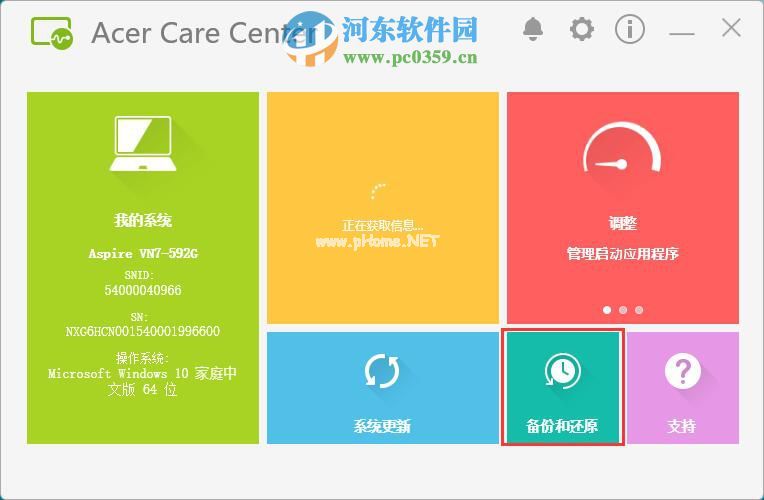
3.直接选择“备份”选项。

4.选择“创建工厂默认状态备份”并启动。

5.直接单击“下一步”。

6.选择识别的u盘,点击“下一步”。

7.确认u盘没有数据后,选择“创建”。

8.将它创建为自动化操作时要有耐心。

9.最后,单击“完成”。

通过上述方法,我们可以将宏碁笔记本中预装的win10系统备份到u盘中。请继续关注更多电脑操作教程!
版权声明:宏碁笔记本如何将win10系统备份到u盘?是由宝哥软件园云端程序自动收集整理而来。如果本文侵犯了你的权益,请联系本站底部QQ或者邮箱删除。

















